win10黑屏转圈进不去系统怎么办?
win10黑屏转圈进不去系统的解决办法:首先硬关机三次,依次点击【疑难解答–高级选项】;然后在高级选项中点击“启动设置”;接着按一下数字“4”选择的是安全模式;最后找到显卡驱动,并禁用独立显卡nvidia重启电脑即可。

win10黑屏转圈进不去系统的解决办法:
1、硬关机三次(强摁电源10秒),系统自动进行修复然后会出现下图界面。
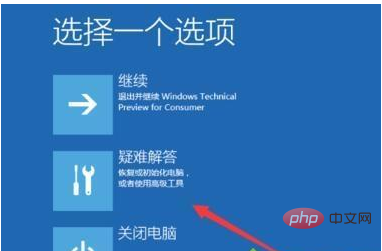
2、疑难解答中点–“高级选项”。
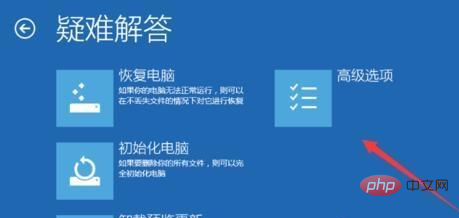
3、在高级选项中点击–“启动设置”。
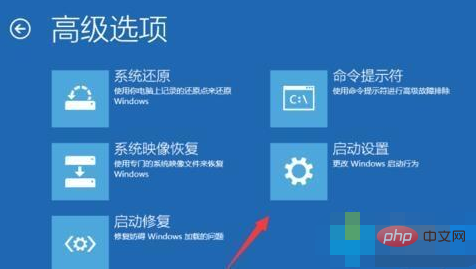
4、点击–“重启”按钮。

5、电脑此时会重启电脑,重启后会看到如下图所示的这个界面。按一下数字“4”就选择的是安全模式。
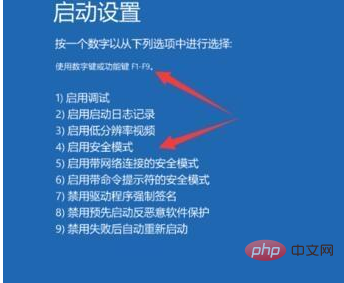
6、此电脑右击选择管理–设备管理器。找到显卡驱动,并禁用独立显卡nvidia重启电脑即可。
相关学习推荐:windows服务器运维教程
Atas ialah kandungan terperinci win10黑屏转圈进不去系统怎么办?. Untuk maklumat lanjut, sila ikut artikel berkaitan lain di laman web China PHP!

Alat AI Hot

Undresser.AI Undress
Apl berkuasa AI untuk mencipta foto bogel yang realistik

AI Clothes Remover
Alat AI dalam talian untuk mengeluarkan pakaian daripada foto.

Undress AI Tool
Gambar buka pakaian secara percuma

Clothoff.io
Penyingkiran pakaian AI

AI Hentai Generator
Menjana ai hentai secara percuma.

Artikel Panas

Alat panas

Notepad++7.3.1
Editor kod yang mudah digunakan dan percuma

SublimeText3 versi Cina
Versi Cina, sangat mudah digunakan

Hantar Studio 13.0.1
Persekitaran pembangunan bersepadu PHP yang berkuasa

Dreamweaver CS6
Alat pembangunan web visual

SublimeText3 versi Mac
Perisian penyuntingan kod peringkat Tuhan (SublimeText3)

Topik panas
 1377
1377
 52
52
 Skrin hitam selepas menukar kadar muat semula pada Windows PC
Feb 20, 2024 am 09:27 AM
Skrin hitam selepas menukar kadar muat semula pada Windows PC
Feb 20, 2024 am 09:27 AM
Jika anda menghadapi masalah skrin hitam selepas menukar kadar muat semula pada Windows 11/10 PC, artikel ini akan membantu anda. Kami akan berkongsi beberapa langkah penyelesaian masalah yang berkesan untuk membantu anda menyelesaikan isu ini. Secara lalai, monitor desktop mempunyai kadar segar semula 60 Hz. Anda boleh meningkatkan kadar muat semula untuk prestasi permainan atau apl yang lebih baik, tetapi melampaui apa yang disokong oleh monitor anda boleh menyebabkan isu paparan atau skrin berkelip. Windows sendiri mengehadkan menetapkan kadar muat semula yang tidak disokong oleh monitor anda, tetapi apl pihak ketiga boleh memintas had ini. Jika tetapan grafik sistem dilaraskan, skrin mungkin menjadi hitam selepas permulaan dan persekitaran desktop tidak boleh dimasukkan. Artikel ini akan membimbing anda tentang cara mengendalikan secara tidak sengaja menukar kadar muat semula monitor anda kepada yang tidak disokong. Mengapa skrin saya
 Betulkan tiada bunyi, ketinggalan atau skrin hitam semasa menstrim VLC pada Discord
Feb 19, 2024 pm 08:27 PM
Betulkan tiada bunyi, ketinggalan atau skrin hitam semasa menstrim VLC pada Discord
Feb 19, 2024 pm 08:27 PM
Walaupun VLC adalah pemain yang mantap, ia sentiasa dikemas kini dan ditambah baik untuk mengekalkan kaitannya. Sesetengah pengguna mungkin mengalami masalah seperti bunyi, ketinggalan dan skrin hitam semasa menstrim VLC, yang akan kami fokuskan dalam artikel ini. Oleh itu, jika anda juga menghadapi bunyi yang hilang, ketinggalan atau skrin hitam semasa memainkan VLC, artikel ini akan memberikan anda penyelesaian. Bagaimana untuk menstrim VLC pada Discord? Mengkonfigurasi penstriman VLC tidak rumit, tetapi masalah khas masih boleh timbul. Sebelum cuba menyelesaikan masalah ini, pastikan anda memahami sepenuhnya kemungkinan penyelesaian yang dinyatakan di bawah. Ikut langkah yang dinyatakan di bawah untuk mengkonfigurasi VLC pada ketidakkonsistenan. Mula-mula, muat turun dan pasang klien Discorde pada komputer anda, kerana versi web tidak menyokong penstriman. Buka media VLC
 Apa yang perlu dilakukan jika skrin hitam muncul semasa mengambil tangkapan skrin pada komputer win10_Cara menangani skrin hitam apabila mengambil tangkapan skrin pada komputer win10
Mar 27, 2024 pm 01:01 PM
Apa yang perlu dilakukan jika skrin hitam muncul semasa mengambil tangkapan skrin pada komputer win10_Cara menangani skrin hitam apabila mengambil tangkapan skrin pada komputer win10
Mar 27, 2024 pm 01:01 PM
1. Tekan kekunci menang + kekunci r, masukkan regedit, dan klik OK. 2. Dalam tetingkap editor pendaftaran yang dibuka, kembangkan: HKEY_LOCAL_MACHINESYSTEMCurrentControlSetControlGraphicsDriversDCI, pilih Tamat Masa di sebelah kanan dan klik dua kali. 3. Kemudian tukar 7 dalam [Data Numerik] kepada 0, dan sahkan untuk keluar.
 Penyelesaian dan teknik yang berkesan untuk masalah skrin hitam permulaan Ubuntu
Dec 29, 2023 am 10:30 AM
Penyelesaian dan teknik yang berkesan untuk masalah skrin hitam permulaan Ubuntu
Dec 29, 2023 am 10:30 AM
Petua dan Kaedah Praktikal untuk Menyelesaikan Skrin Hitam Permulaan Ubuntu Pengenalan: Ubuntu ialah sistem pengendalian Linux yang popular, tetapi kadangkala anda mungkin menghadapi masalah skrin hitam semasa proses permulaan. Masalah ini boleh disebabkan oleh pelbagai sebab, seperti isu pemacu kad grafik, konflik perisian atau ralat sistem. Artikel ini akan memperkenalkan beberapa petua dan kaedah praktikal untuk membantu menyelesaikan masalah skrin hitam pada permulaan Ubuntu untuk memastikan operasi sistem yang stabil. 1. Kemas kini dan pasang semula pemacu kad grafik untuk memasuki mod pemulihan: tekan kekunci Shift semasa permulaan untuk masuk
 Di mana untuk membuka windows 10 berjalan
Mar 19, 2024 pm 05:57 PM
Di mana untuk membuka windows 10 berjalan
Mar 19, 2024 pm 05:57 PM
Tiga kaedah yang biasa digunakan: 1. Kaedah yang paling mudah ialah menekan kekunci Windows dan kekunci R pada masa yang sama 2. Akses "Jalankan" melalui menu pintasan atau menu mula 3. Dengan memasukkan arahan tertentu, pengguna boleh memulakan dengan cepat; program, Buka fail atau folder, konfigurasi tetapan sistem dan banyak lagi.
 Apakah yang perlu saya lakukan jika saya mendapat skrin hitam selepas memasang pemacu kad grafik NVIDIA? Penyelesaian kepada skrin hitam selepas memasang pemacu kad grafik
Mar 13, 2024 pm 02:34 PM
Apakah yang perlu saya lakukan jika saya mendapat skrin hitam selepas memasang pemacu kad grafik NVIDIA? Penyelesaian kepada skrin hitam selepas memasang pemacu kad grafik
Mar 13, 2024 pm 02:34 PM
Banyak komputer pengguna kami menggunakan kad grafik NVIDIA, jadi mereka perlu memasang pemacu kad grafik NVIDIA Walau bagaimanapun, sesetengah pengguna akan memasuki skrin hitam sebaik sahaja mereka memasang pemacu kad grafik, yang memerlukan pemasangan semula selepas itu pelbagai percubaan. Jadi apakah penyelesaian kepada masalah ini? Hari ini, editor tutorial perisian akan berkongsi penyelesaian yang berkesan untuk majoriti pengguna Seterusnya, mari kita belajar tentang langkah terperinci. Penyelesaian kepada skrin hitam apabila memasang pemacu kad grafik NVIDIA: 1. Pertama, klik kanan [PC ini] pada desktop dan pilih [Urus] untuk memasukkannya. 2. Selepas memasuki [Halaman Pengurusan Komputer], klik [Pengurus Peranti], klik untuk mengembangkan [Penyesuai Paparan] mengikut gambar di sebelah kanan halaman semasa, dan klik [Pemacu Kad Video]
 Bagaimana untuk menangani masalah skrin hitam selepas memasuki Win11 BIOS
Jan 03, 2024 pm 01:05 PM
Bagaimana untuk menangani masalah skrin hitam selepas memasuki Win11 BIOS
Jan 03, 2024 pm 01:05 PM
Tetapan Bios adalah fungsi yang sangat penting dalam komputer Jika pengguna mendapati bahawa dia tidak boleh memasuki halaman tetapan BIOS dan komputer mempunyai skrin hitam, maka editor amat mengesyorkan anda membaca artikel ini. Apa yang perlu dilakukan jika win11 memasuki skrin hitam BIOS 1. Mula-mula, semak sama ada monitor berfungsi sepenuhnya dan beroperasi secara normal Sila sahkan sama ada kord kuasa monitor disambungkan dengan kukuh. 2. Selain itu, anda perlu menyemak dengan teliti suis kuasa monitor untuk melihat sama ada ia boleh dihidupkan dan dimatikan secara normal. 3. Pastikan juga antara muka monitor diikat dan tidak longgar, dan tetapan monitor juga harus kekal betul dalam keadaan lalainya. 4. Jika langkah di atas membuktikan bahawa monitor beroperasi dalam keadaan baik, maka kita boleh mula menyelesaikan masalah lain! 5. Adalah disyorkan untuk mengimbas dan
 Sebab dan penyelesaian mengapa skrin komputer Windows 11 berwarna hitam tetapi tetikus masih boleh dialihkan
Jan 30, 2024 am 09:06 AM
Sebab dan penyelesaian mengapa skrin komputer Windows 11 berwarna hitam tetapi tetikus masih boleh dialihkan
Jan 30, 2024 am 09:06 AM
Apabila kita menggunakan sistem win11, kita akan menghadapi situasi di mana hanya tetikus boleh bergerak apabila komputer dihidupkan, dan komputer mempunyai skrin hitam Jadi apa yang berlaku apabila skrin komputer win11 hitam tetapi tetikus boleh bergerak ? Untuk butiran, pengguna boleh menggunakan kekunci pintasan ctrl+alt+del untuk membuka pengurus tugas untuk menyediakan Jika ia masih tidak berfungsi, mereka boleh memasang semula sistem secara terus kepada pengguna secara terperinci skrin hitam. Penyelesaiannya adalah untuk membuat tetikus bergerak. Penyelesaian kepada masalah bahawa skrin komputer win11 berwarna hitam tetapi tetikus boleh bergerak Penyelesaian 1: 1. Gunakan kombinasi kekunci pintasan ctrl+alt+del dan klik untuk membuka pengurus tugas. 4. Cari penyahpasang dan klik untuk melihat kemas kini yang dipasang. Penyelesaian 2: 1. Jika




